Как ускорить Wi-Fi на ноутбуке: увеличиваем скорость сами
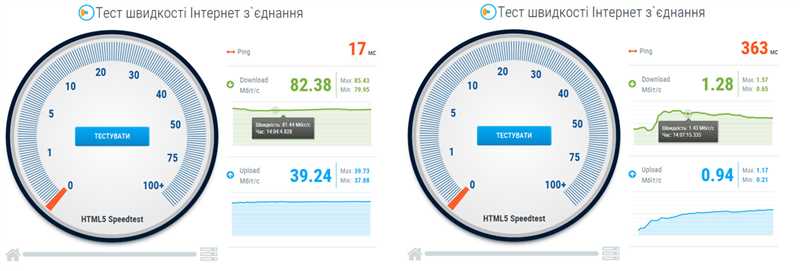
В современном мире, где высокоскоростной Интернет стал неотъемлемой частью нашей повседневной жизни, значительное место занимают беспроводные сети. Насыщенность Wi-Fi-сигналом важна для того, чтобы гарантировать быстрый, стабильный и надежный доступ к сети на нашем ноутбуке. В данной статье мы представляем вам эффективные способы оптимизации работы беспроводной сети на вашем персональном компьютере, позволяя вам находиться на связи с высокой скоростью и минимальными проблемами.
Одна из главных задач в повышении скорости и стабильности Wi-Fi-соединения на ноутбуке — оптимизация настроек сетевого адаптера. Корректное конфигурирование адаптера позволяет устранить возможные узкие места в передаче данных и увеличить скорость подключения к радиосети. Поэтому один из наших советов — проверить и обновить драйвера вашего Wi-Fi-адаптера. Это можно сделать путем перехода на официальный сайт производителя вашего устройства и загрузки последней версии драйверов или воспользовавшись специализированными программами для автоматического обновления драйверов.
Кроме того, настройка каналов Wi-Fi-сигнала также может существенно повлиять на производительность вашей беспроводной сети. Некорректный выбор канала может привести к интерференции с другими близлежащими сетями и ухудшению качества сигнала. Рекомендуется использовать специальные программы, которые помогут определить наименее загруженные каналы и изменить настройки Wi-Fi-роутера в соответствии с полученной информацией.
Оптимизация Wi-Fi-сигнала также может быть достигнута путем размещения вашего ноутбука и роутера в наилучшем положении. Избегайте препятствий, таких как стены или другие электронные устройства, которые могут снижать качество сигнала и ухудшать его проникновение. Использование ретранслятора Wi-Fi или усилителя сигнала также может значительно улучшить проблемные зоны вашей сети и усилить подключение на вашем ноутбуке.
Как повысить скорость Wi-Fi на ноутбуке: основные проблемы и их решения
1. Проблема интерференции сигнала
- Попробуйте изменить канал Wi-Fi роутера на менее загруженный.
- Установите маршрутизатор наиболее центральной точке вашего жилища, чтобы минимизировать возможность интерференции.
- Удалите все устройства, которые могут создавать помехи Wi-Fi сигналу, такие как микроволновая печь или беспроводные телефоны.
2. Слабый сигнал Wi-Fi
- Установите роутер на видное место и избегайте препятствий между ним и устройствами.
- Используйте усилитель сигнала или повторитель Wi-Fi сигнала для расширения его покрытия.
- Обновите антенну вашего роутера на более мощную.
3. Устаревшее оборудование и программное обеспечение
- Убедитесь, что ваш ноутбук оборудован совместимой Wi-Fi адаптером и использует последнюю версию драйверов.
- Обновите программное обеспечение вашего роутера до последней версии.
4. Перегруженные сети
- Перезагрузите роутер и ноутбук, чтобы освободить системные ресурсы.
- Ограничьте количество устройств, подключенных к Wi-Fi сети.
- Используйте мультимедийные приложения и потоковую передачу данных в периоды минимальной активности сети.
Следуя указанным решениям, вы сможете повысить скорость Wi-Fi на ноутбуке и наслаждаться быстрым и стабильным соединением с Интернетом.
Проверка качества сигнала и положения роутера
Для начала рекомендуется использовать специальные программы или мобильные приложения, которые помогут провести тест скорости и качества сигнала Wi-Fi. Программы такого рода позволяют измерять скорость передачи данных, задержку (пинг), а также оценить покрытие сигналом в разных помещениях. Это пригодится при определении оптимального места для размещения роутера.
Следующим шагом является рассмотрение физических факторов, которые могут влиять на качество сигнала Wi-Fi. Например, стены, перегородки, а также другие электромагнитные устройства могут препятствовать нормальному распространению сигнала. Рекомендуется разместить роутер в месте, где препятствия будут минимальными. Это может быть центральное место в доме или офисе, где сигнал сможет достичь большинства помещений без помех.
Кроме того, рекомендуется избегать размещения роутера рядом с другими электронными устройствами, такими как микроволновая печь или телефонная базовая станция. Эти устройства могут влиять на качество сигнала Wi-Fi, поэтому стоит разместить их на достаточном расстоянии друг от друга.
- Проверьте качество сигнала и скорость Wi-Fi с помощью специальных программ или мобильных приложений.
- Учтите физические препятствия, которые могут мешать распространению сигнала.
- Разместите роутер в месте с минимальными препятствиями и максимальным охватом помещений.
- Избегайте размещения роутера рядом с другими электронными устройствами, которые могут влиять на качество сигнала.
Оптимизация настроек роутера и беспроводного адаптера
Первым шагом при оптимизации настроек роутера и беспроводного адаптера является выбор наилучшего канала Wi-Fi. Существует несколько диапазонов частот, которые могут использоваться для передачи данных по Wi-Fi. Выбор подходящего канала позволит избежать интерференции со сигналами других беспроводных устройств и повысить скорость передачи данных. Вы можете воспользоваться специальными программами или разделом настроек роутера, чтобы выполнить эту операцию.
Вторым важным шагом является проверка и усиление уровня сигнала Wi-Fi. Если ваш ноутбук находится далеко от роутера, сигнал может быть ослаблен и влиять на скорость подключения к беспроводной сети. Для усиления сигнала можно использовать различного рода устройства, такие как усилители Wi-Fi или репитеры, которые позволят увеличить зону покрытия вашей сети.
Третьим шагом будет настройка параметров передачи данных в беспроводной сети. В настройках роутера можно изменить режим передачи данных (например, установить режим 802.11n для повышения скорости передачи), а также активировать функции оптимизации Wi-Fi, такие как Quality of Service (QoS), которые позволят предоставить приоритет определенным видам трафика. Эти параметры могут значительно повысить производительность вашей беспроводной сети.
Оптимизация настроек роутера и беспроводного адаптера является важным шагом для увеличения скорости и эффективности беспроводной сети на вашем ноутбуке. Рекомендуется выполнить вышеупомянутые действия для достижения максимальной производительности и комфорта при использовании Wi-Fi на вашем ноутбуке.
Ускорение работы Wi-Fi на ноутбуке: практические советы и лайфхаки
В данном разделе мы представим вам некоторые полезные советы и лайфхаки, которые помогут улучшить скорость и стабильность Wi-Fi соединения на вашем ноутбуке. Здесь вы найдете рекомендации, которые помогут вам справиться с возможными проблемами, связанными с медленной скоростью Wi-Fi, а также узнаете о некоторых методах оптимизации работы вашего беспроводного подключения.
Оптимальное размещение роутера
Правильное размещение вашего роутера является одним из ключевых моментов для обеспечения стабильной и быстрой работы Wi-Fi на ноутбуке. Роутер следует разместить в центре помещения, чтобы сигнал был равномерно распределен по всему пространству. Также стоит избегать размещения роутера рядом с другими электронными устройствами, так как они могут влиять на качество сигнала.
Использование оптимального Wi-Fi канала
Для получения наиболее быстрой скорости Wi-Fi на вашем ноутбуке рекомендуется выбрать оптимальный канал для вашего беспроводного соединения. Вы можете воспользоваться специальными программами, которые помогут определить, какие каналы наиболее перегружены, и выбрать наиболее свободный канал для вашего роутера. Это может значительно повлиять на качество и скорость вашего Wi-Fi подключения.
Обновление драйверов и прошивки роутера
Чтобы получить наивысшую производительность Wi-Fi на ноутбуке, необходимо регулярно обновлять драйверы устройства Wi-Fi и прошивку вашего роутера. Обновления помогут исправить возможные ошибки и улучшить совместимость между устройствами, что в свою очередь может привести к ускорению работы вашего Wi-Fi соединения.
Использование USB-адаптера
Если ваш ноутбук имеет слабый встроенный Wi-Fi приемник, вы можете рассмотреть вариант использования USB-адаптера. USB-адаптеры обладают более мощными антеннами и могут обеспечить более стабильное и быстрое Wi-Fi подключение. При выборе USB-адаптера обратите внимание на его совместимость с вашим ноутбуком и наличие поддержки последних стандартов Wi-Fi.
Использование Ethernet подключения
Если вам крайне важна стабильность и высокая скорость подключения к интернету, рекомендуется использовать Ethernet подключение. Ethernet кабель позволяет обеспечить надежное и быстрое соединение без каких-либо ограничений, связанных с Wi-Fi сетью. Вы можете подключить ваш ноутбук к роутеру с помощью Ethernet кабеля и наслаждаться высокой скоростью интернета без помех, связанных с беспроводной связью.
Помните, что каждый ноутбук и Wi-Fi сеть уникальны, и то, что подходит для одного пользователья, может не подойти для другого. Перед внесением изменений в настройки или приобретением дополнительного оборудования, рекомендуется провести тестирование и проконсультироваться с профессионалами, чтобы найти оптимальное решение для вашей конкретной ситуации.

Похожие записи: